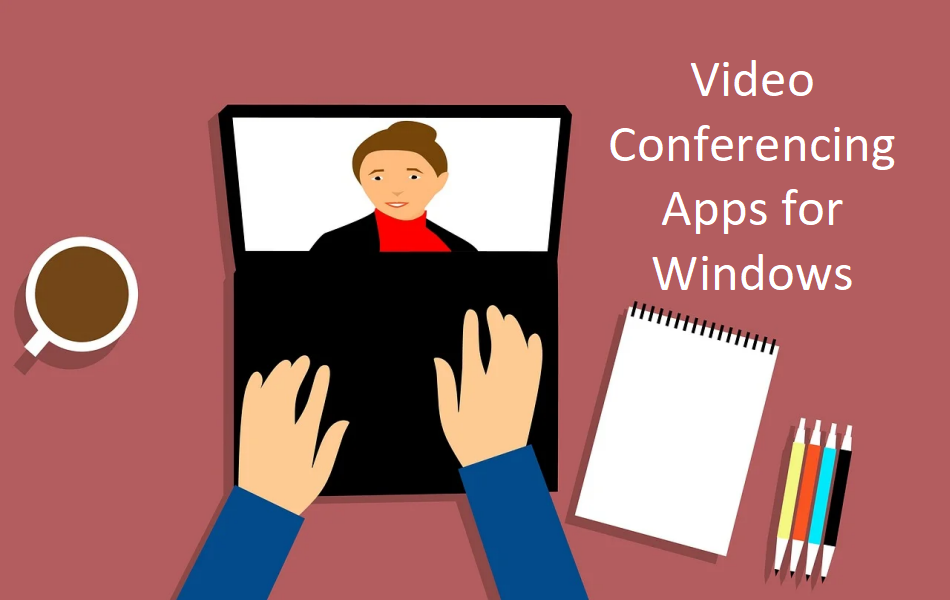Windows 5大视频会议应用程序
视频会议每天都变得越来越容易。 您可以在家中舒适地与家人、朋友、同事和客户远程联系。 视频会议软件部门在功能方面有所改进,可以同时支持多个用户。 这意味着期待召开会议的公司不再需要聚集在一个地点。 这将有助于节省使用的资源。
推荐:WordPress视频播放器插件Presto Player
顶级视频会议应用程序的元素
事实证明,开发一款高效且易于使用的视频会议应用程序对许多人来说是困难的。 因此,我们概述了您在选择时可以考虑的功能。
- 会议主持人应该能够邀请成员或更改会议指南。
- 具备提供在线视频和音频通信的能力。
- 它应该支持视频和音频录制功能。
- 允许屏幕共享和聊天选项。
有一些免费应用程序提供有限的功能,最适合个人使用来联系朋友和家人。 但是,您必须使用高级应用程序进行官方交流。 无论您是在寻找适用于 Windows 计算机的免费或付费视频会议应用程序,您都可以考虑以下选项。
适用于 Windows 的 5 大视频会议应用程序
进行面对面的视频聊天目前不是问题。 但是,要使用最合适的选项可能会很棘手。 大多数视频会议应用程序缺乏必要的工具。 例如,如果您需要录制视频会议,您需要一款分辨率无可挑剔的应用程序和其他支持工具。 考虑到所有因素,这里是我们推荐的最佳选择。
1. Zoom
如果您正在寻找专业的免费视频会议应用程序,那么 Zoom 就是您的不二之选。 免费版最多支持 100 名参与者,会议时间有限。 在付费计划中,主持人可以召开最多 1000 人参加的会议。
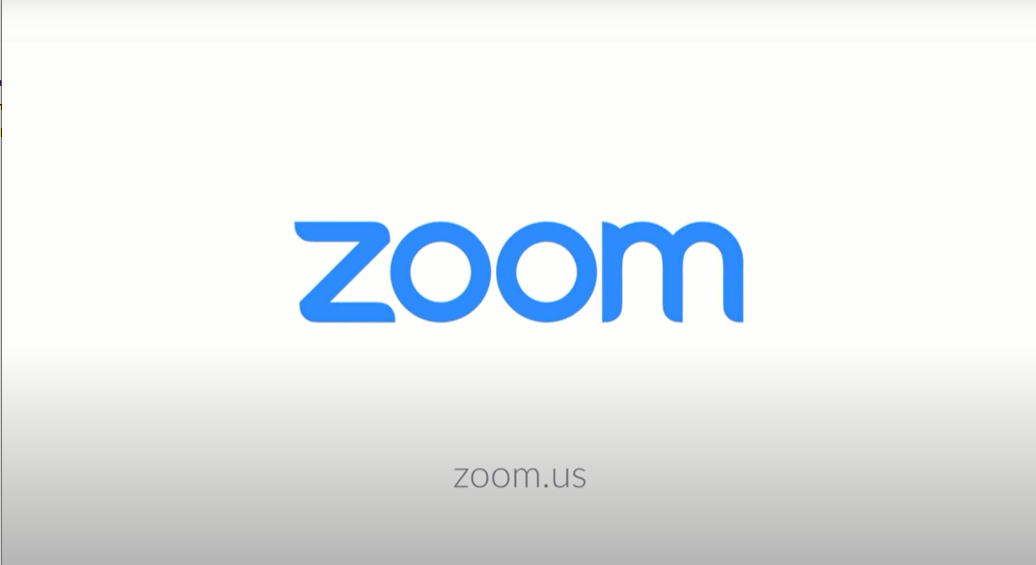
用户可以通过屏幕、文件和存档中的搜索历史共享他们的笔记。 进行的会议可以保存在本地,也可以保存在可以随时访问的云中。 主持人可以将会议安排在以后举行,或者在会议进行时邀请用户。 此外,它使用 256 位加密功能安全地保存会议和共享文件。
与大多数其他应用程序不同,Zoom 允许您创建在线会议室,您可以在其中随时召开会议。 无需重新开始会议。 如果您没有视频访问功能,您可以通过电话呼入选项加入。
Windows、MacOS、Linux、Android 和 iOS 支持 Zoom Meeting。
2. Skype
Skype 是另一个长期可用的视频会议软件。 支持 Skype 在 Windows Xbox One 和 Mac 中进行视频通话。 在 Android、iOS 和 Linux 上,仅支持语音通话。
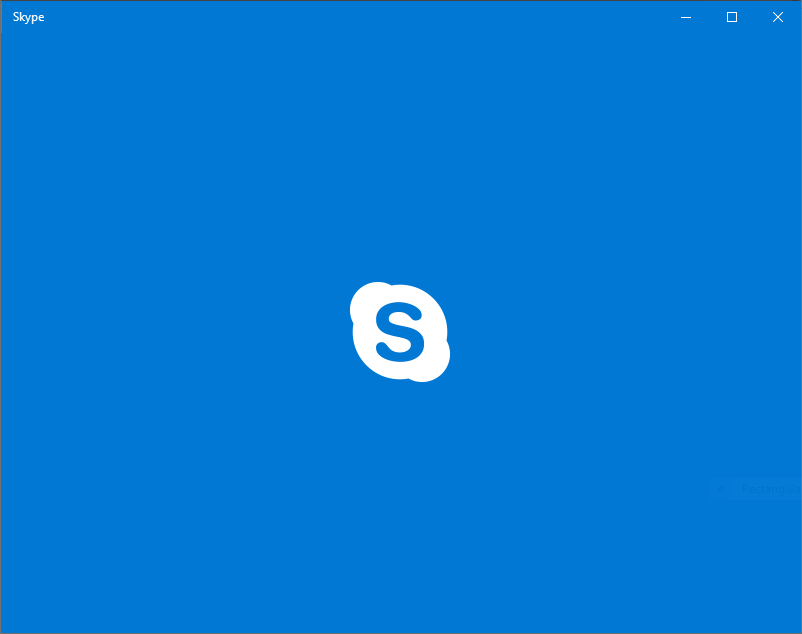
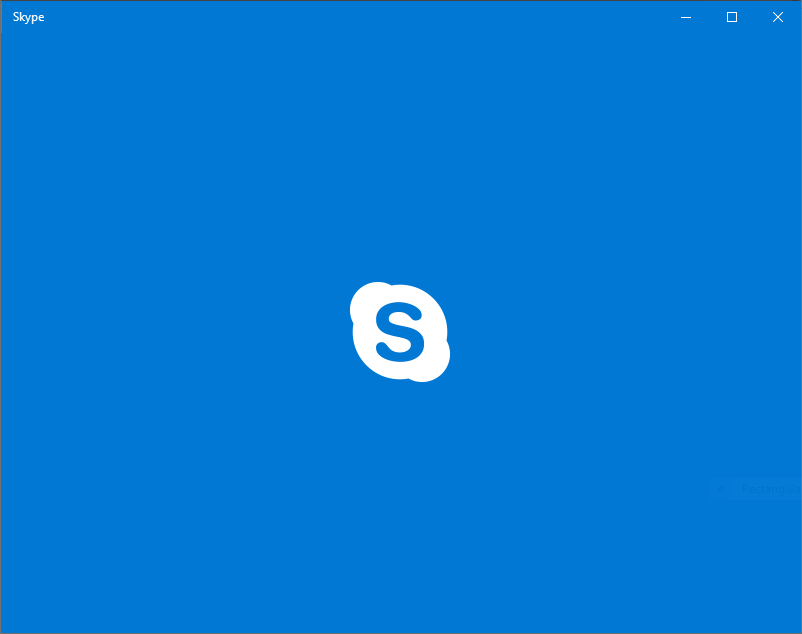
对于个人计划,用户最多可以免费拨打 10 次视频通话和 25 次语音通话。 但是,对于商业计划,您可以召开最多 250 名参与者的会议,每位参与者每月支付 2 美元。 要使用 Skype 或加入视频,您必须拥有最新版本。 此外,它还支持屏幕共享、发送文件和联系人,以及向会议添加新参与者。 要让它在您的 Windows 设备中运行,您的设备应该有 DirectX 9.0c 视频卡。
其他基本要求是网络摄像头、麦克风和扬声器以及稳定的互联网连接。
Microsoft Teams 是 Office 365 软件包的新团队协作工具的一部分。 如果您订阅了 Office 365 并希望处理与更大团队的通信,则可以考虑使用 Teams 而不是 Skype。
3. GoToMeeting
如果您拥有需要呼叫的所有联系人,GoToMeeting 是最佳选择。 您可以立即进行电话会议。 但是,其免费计划仅支持语音通话。 要进行视频通话,您可以选择付费计划,该计划允许您最多 14 天的试用期,最多可容纳 50 名参与者。
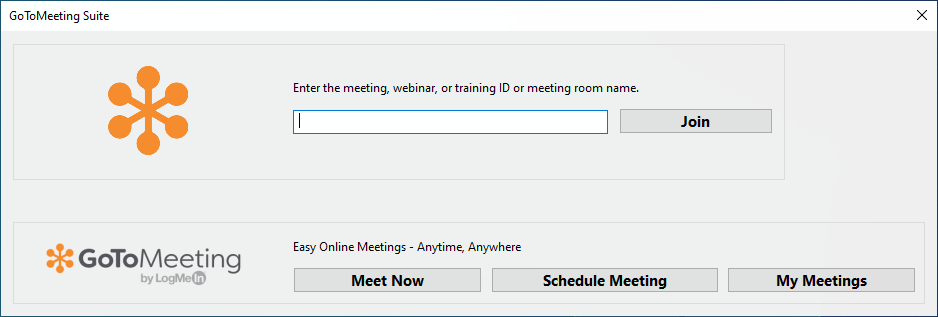
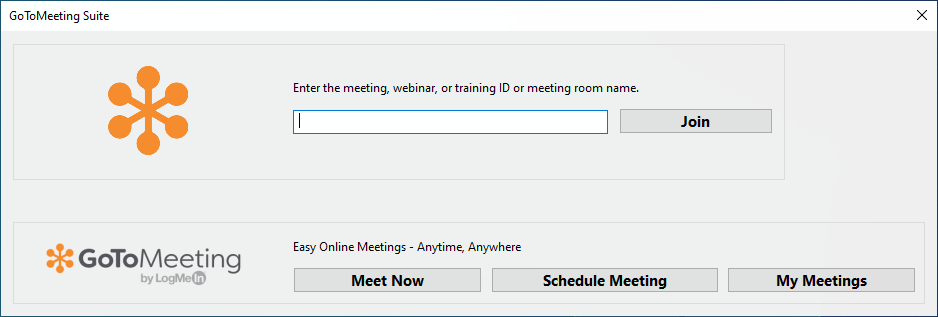
它附带包含高级功能的专业、商业和企业计划。 与其他会议应用程序不同,它支持会议记录和转录,因此打破了任何可能的语言障碍。 就像 Zoom 一样,它允许使用所有专业视频会议工具创建会议室。 此外,您可以在旅途中开始在线会议,而不必使用您的计算机。
使用 GoToWebinar,用户可以实时举办社交媒体活动或保存以供将来共享。 GoToTrainig 将允许您对您的员工进行远程培训,以使您的业务顺利运行。
4.Google Meet
Google Meet,前身为 Hangouts,是另一个不应被豁免的 Windows 顶级视频会议应用程序。 它是完全免费的,最多支持 100 名参与者。 但是,对于高级 G Suite,它是付费的。 Google Meet 是基于网络的,拥有 Google 帐户的用户可以快速访问。 但是,对于 Explorer、Firefox、Safari 和其他浏览器,您需要环聊插件。
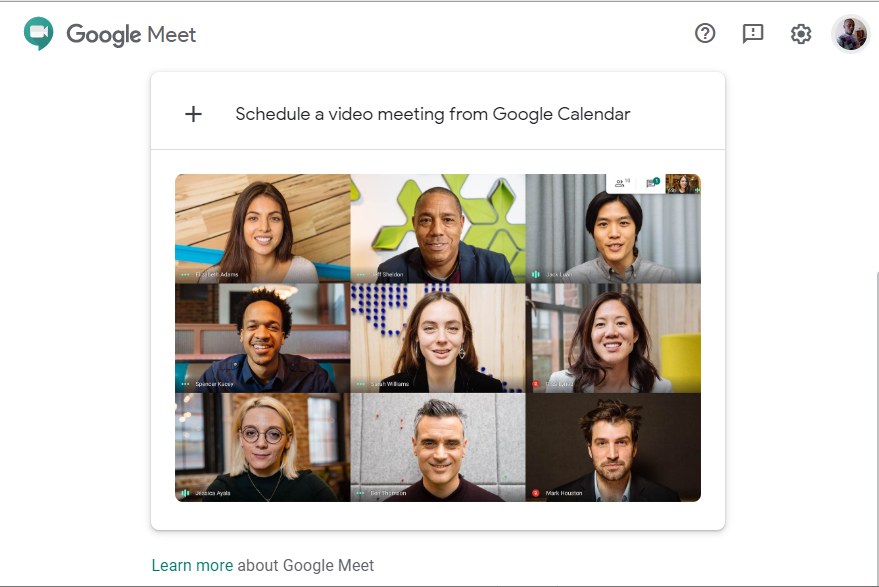
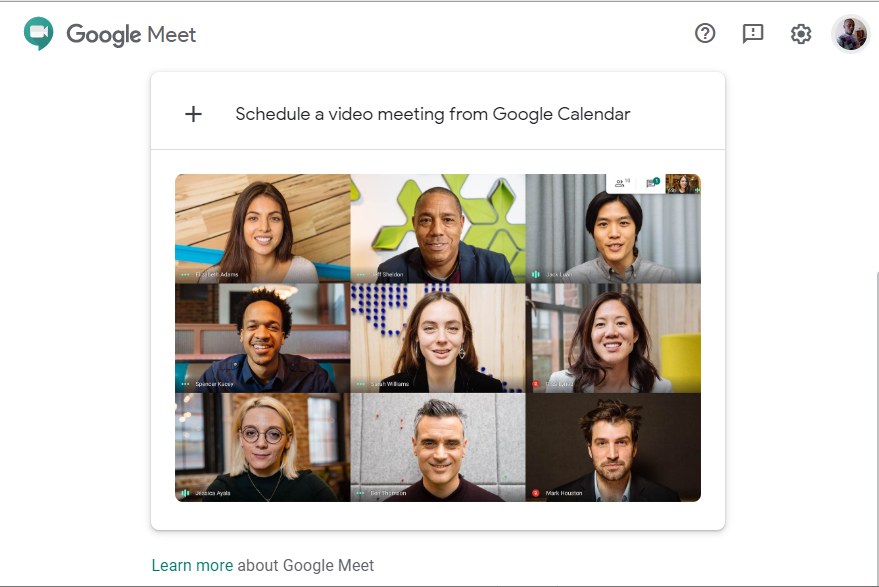
它支持高达 720p 高清视频环聊,您可以共享链接供参与者加入。 但是,在 Android 和 iOS 上,它需要一个可下载的 Google Meet 应用程序,您可以在其中立即从您保存的联系人中拨打电话。
由于 Google 提供了广泛的互连应用程序,您可以在 Google Drive 上共享和编辑文档、向朋友广播会议以及玩游戏。 您还可以在会话期间添加成员。 环聊直播功能可帮助用户进行网络研讨会并随时随地分享或保存以供日后分享。 但是,环聊直播是广告支持的,这意味着它可能看起来不像您期望的那样花哨。
推荐:如何修复Windows 11 OneDrive登录错误0x8004da9a
5. Webex
Webex 是另一个完成此列表的视频会议应用程序。 尽管它支持的功能数量众多,但它的界面易于导航。 它在首批发布的视频会议软件中名列前茅。
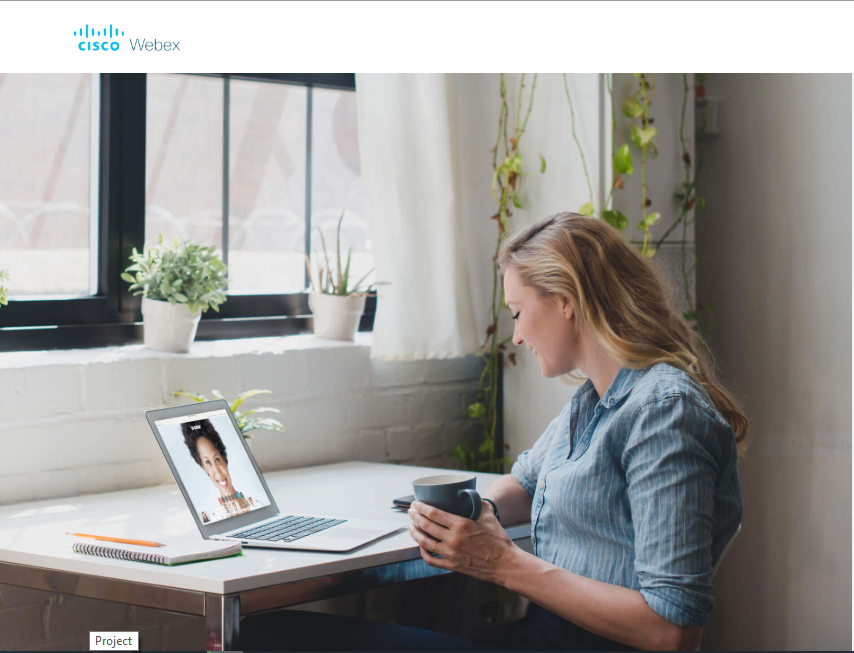
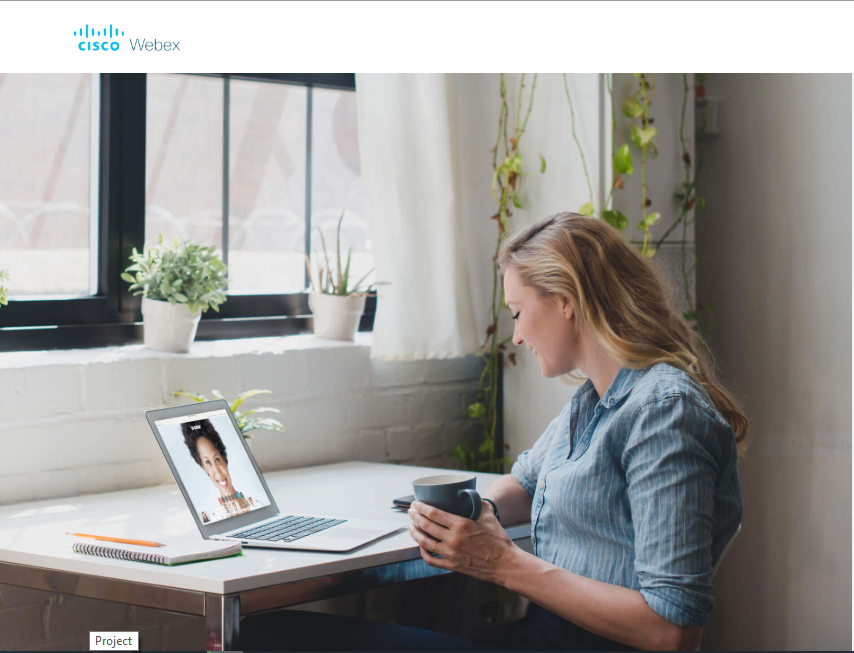
与其他会议应用程序不同,它最多支持 100 名参与者参加会议,并且免费计划中的会议次数不受限制。 如果您需要一个存储平台,它为付费计划和共享能力提供 1GB。
与其他顶级会议应用程序一样,它支持高清视频、屏幕共享以及使用 Webex 应用程序创建会议室。 它在 Windows、MacOS、Android、iOS 和可穿戴设备上受支持。
总结
为您的 Windows 设备选择您认为最适合您的最佳视频会议应用程序。 唯一的挑战是它们看起来都一样。 根据您的内在直觉,例如用户友好性、支持的设备和参与者的数量,您可以做出选择。 它们都在 Windows 设备上受支持,并被评为顶级会议应用程序。